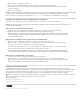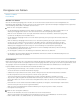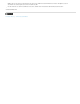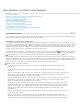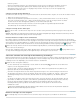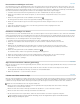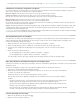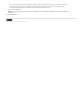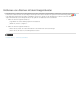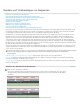Operation Manual
Nach oben
Nach oben
2. Wählen Sie „Clip“ > „Filmmaterial ersetzen“.
3. Suchen Sie im Dialogfeld „Filmmaterial für ... ersetzen“ die Datei, die das Ersatzfilmmaterial enthält.
4. Zum Umbenennen des Clips in den Dateinamen des Ersatzfilmmaterials aktivieren Sie das Kontrollkästchen „Umbenennen
des Clips in Dateiname“.
5. Klicken Sie auf „Auswählen“.
Hinweis: Der Befehl „Bearbeiten“ > „Rückgängig“ ist nicht geeignet, um das Ersetzen von Filmmaterial rückgängig zu machen. Sie können jedoch
den Befehl „Clip“ > „Filmmaterial ersetzen“ erneut verwenden, um den Clip wieder mit der ursprünglichen Quelldatei zu verknüpfen.
Weitere Informationen zum Ersetzen von Quellmaterial bietet dieses Video von Learn By Video und Video2Brain von Maxim Jago.
Festlegen oder Entfernen von In- und Out-Points in Sequenzen
Sie können in einer Sequenz die Positionierung und Neuanordnung von Clips mit In- und Out-Points vereinfachen.
Hinweis: Die In- und Out-Points von Sequenzen werden automatisch entfernt, wenn Sie im Programmmonitor die Herausnehmen- bzw.
Extrahieren-Bearbeitung wählen.
Definieren der In- und Out-Points der Sequenz
1. Navigieren Sie in einem Schnittfenster zum In-Point und klicken Sie auf „In-Point setzen“ im Programmmonitor.
2. Navigieren Sie in einem Schnittfenster zum Out-Point und klicken Sie auf „Out-Point setzen“
.
Sie können die In- und Out-Points gleichzeitig ohne Änderung der Sequenzdauer verschieben, indem Sie den In/Out-Griff
(den strukturierten Bereich in der Mitte des schattierten Bereichs zwischen den In- und Out-Points) im Programmmonitor
bzw. Schnittfenster ziehen.
Definieren der In- und Out-Points der Sequenz um eine Auswahl herum
1. Wählen Sie in einem Schnittfenster mindestens einen Clip oder eine Lücke in der Sequenz aus.
2. Wählen Sie „Marke“ > „Sequenzmarke setzen“ > „In und Out um Auswahl“. Hierdurch werden In- und Out-Points für die
Sequenz gesetzt, die mit den In- und Out-Points der Auswahl übereinstimmen.
Die CS5-Befehle „Sequenzmarke setzen“ > „In und Out um Clip“ und „Sequenzmarke setzen“ > „In und Out um Auswahl“
wurden in CS5.5 und höher durch „Clip markieren“ bzw. „Auswahl markieren“ ersetzt.
Dieser Befehl ist besonders nützlich, wenn Sie Clips unter Verwendung der Drei- oder Vierpunktmethode in der Sequenz
ersetzen oder entfernen. (Weitere Informationen finden Sie unter Durchführen einer Dreipunkt- und Vierpunktbearbeitung.)
Entfernen der In- und Out-Points einer Sequenz
1. Vergewissern Sie sich, dass die Sequenz im Programmmonitor angezeigt wird.
2. Wählen Sie „Marke“ > „Sequenzmarke löschen“ und danach die Option zum Löschen des In- und/oder des Out-Points.
Sie können auch einen In- oder Out-Point löschen, indem Sie bei gedrückter Alt-Taste (Windows) oder Optionstaste (Mac
OS) auf die Schaltfläche „In-Point definieren“ oder „Out-Point definieren“ klicken.
Festlegen der Sequenz-Startzeit
Standardmäßig startet die Zeitleiste jeder Sequenz bei Null und misst die Zeit entsprechend dem Timecode-Format, dass Sie im Feld
„Anzeigeformat“ der Registerkarte „Allgemein“ des Dialogfelds „Neue Sequenz“ angegeben haben. Sie können jedoch die Startzeit der Zeitleiste
einer Sequenz ändern. Vielleicht möchten Sie die Startzeit so setzen, dass sie mit einem Masterband übereinstimmt, das normalerweise bei
00;58;00;00 beginnt. So können Sie einen zweiminütigen Vorspann vor der Standardstartzeit der Sequenz (01;00;00;00) einfügen.
Wählen Sie im Menü eines Schnittfensters „Nullpunkt der Sequenz“ („Startzeit“ in Premiere Pro CS5.5 und höher) aus, geben Sie einen Start-
Timecode ein und klicken Sie auf „OK“. (Die Startzeit muss eine positive Zahl sein.)
Verwandte Hilfethemen
www.adobe.com/go/lrvid4072_pr_de
Verbesserte Festlegung von Zielspuren
Rechtliche Hinweise | Online-Datenschutzrichtlinien